レンタルWifiのデータ量を節約!Google Mapのダウンロードの仕方
海外旅行での必需品、Google Map。今までずっと データの残量を気にしながら ネットにつなげて使っていましたが、オフラインでもGPS機能をオンにしてまるでオンラインのように使えることを知りました。
そうすればレンタルWifiのデータ量も節約できます。ここでは「オアフ島」を例にそのやり方をお伝えします!
Google Mapをダウンロード
無料Wifiのつながる場所であらかじめGoogle Mapをダウンロードしておきます。
1.Google Mapを開き、検索窓に「オアフ島」と入力してオアフ島を地図上に表示させ、「詳細情報」をタップします。
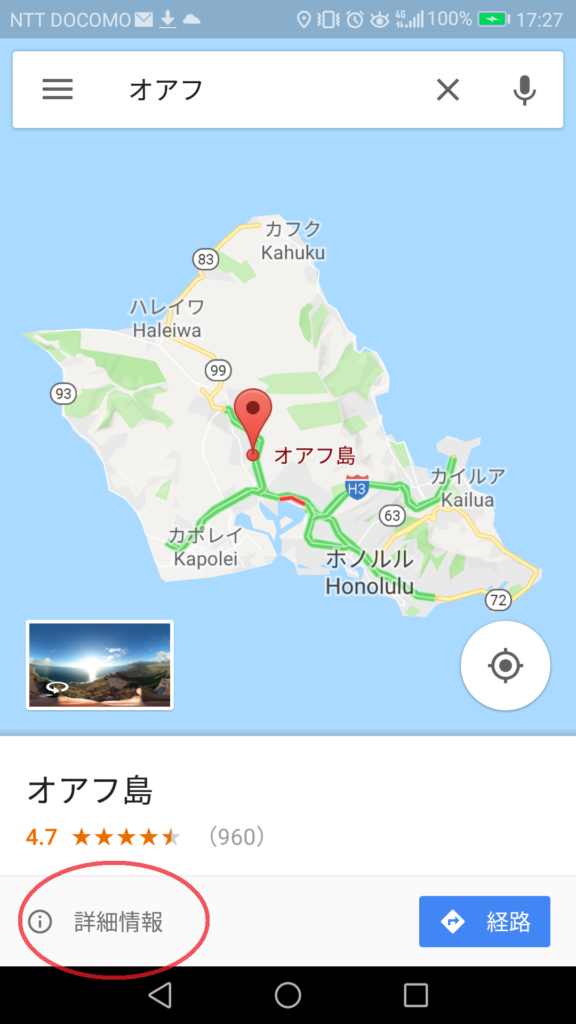
2.右下の「ダウンロード」をタップ。
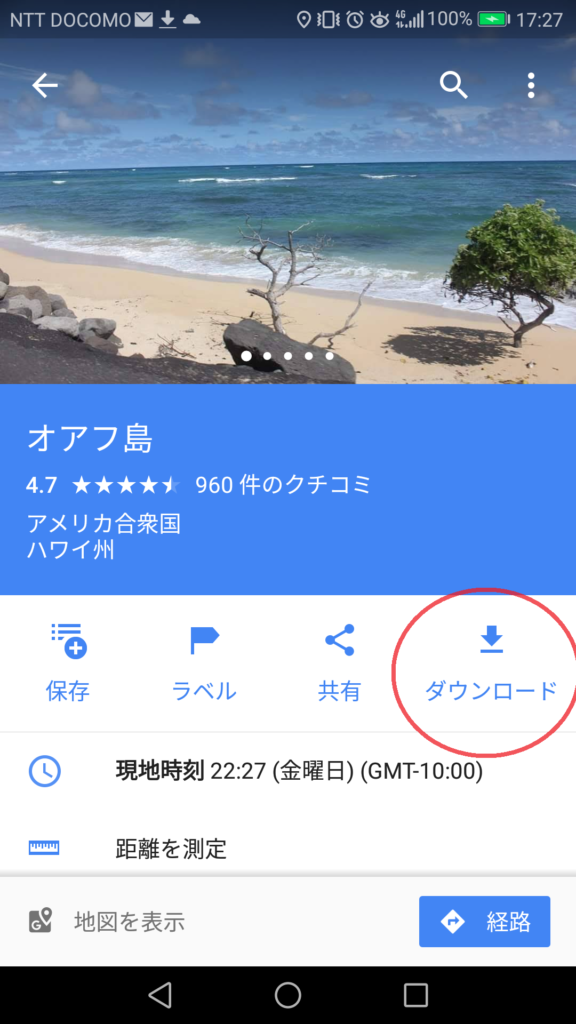
3.次の画面で再度「ダウンロード」をタップ。
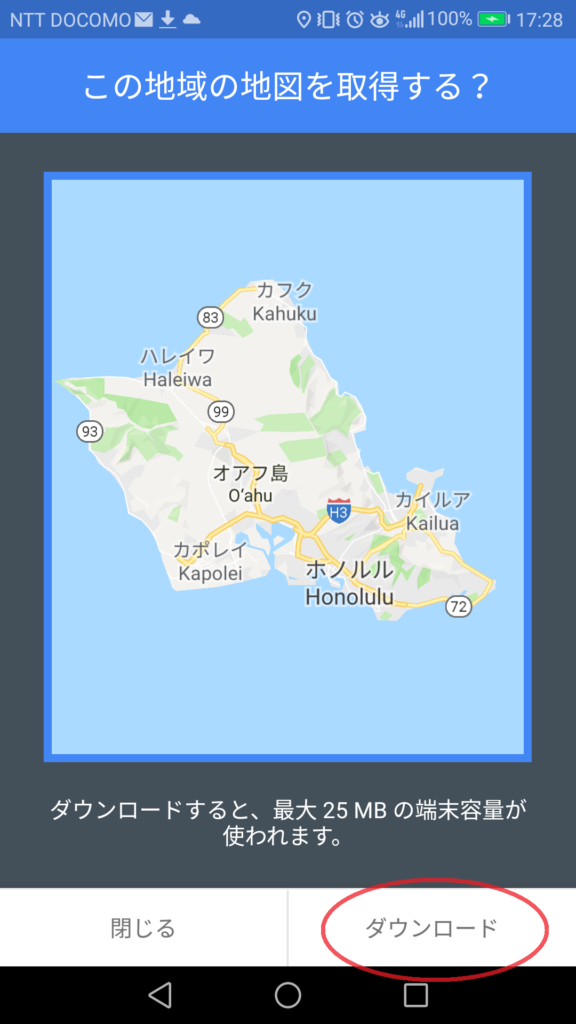
これでダウンロード完了です。
位置情報をオンにする
既にオンになっていることが多いと思いますが、もしオフラインの状態でGoogle Mapを開いても現在地が青い丸で表示されなかったら、以下の設定を確認してみてください。
1.Google Mapの左上のメニューアイコンからメニューを開く。
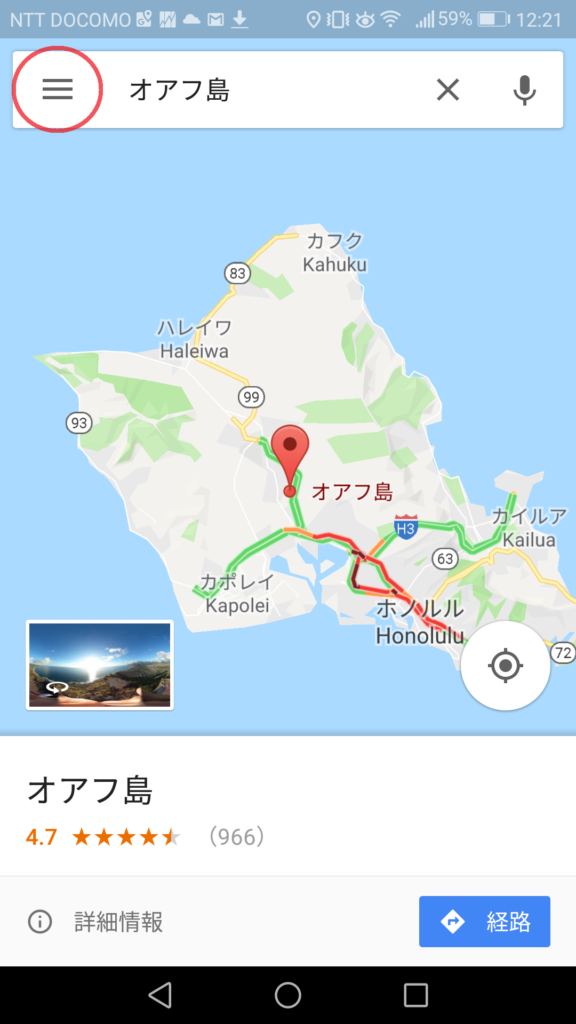
2.「設定」をタップ。
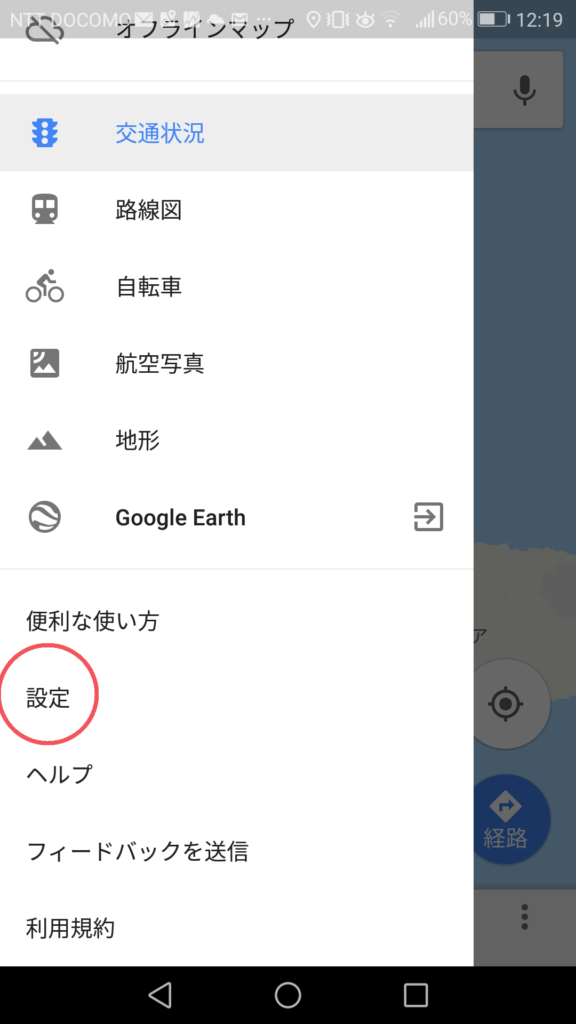
3.「Googleの位置情報設定」をタップ。
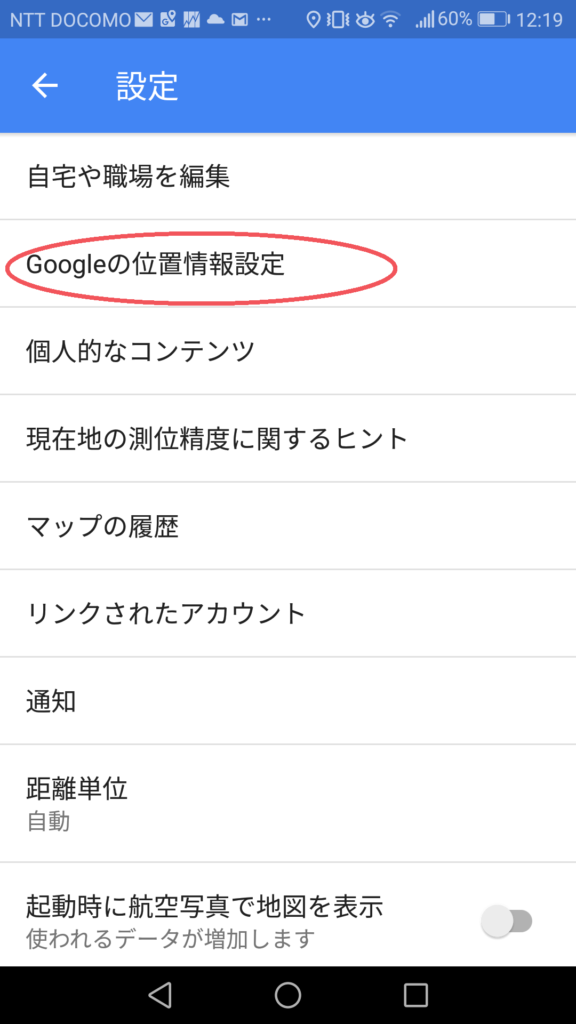
4.「現在地にアクセス」をオンにする。
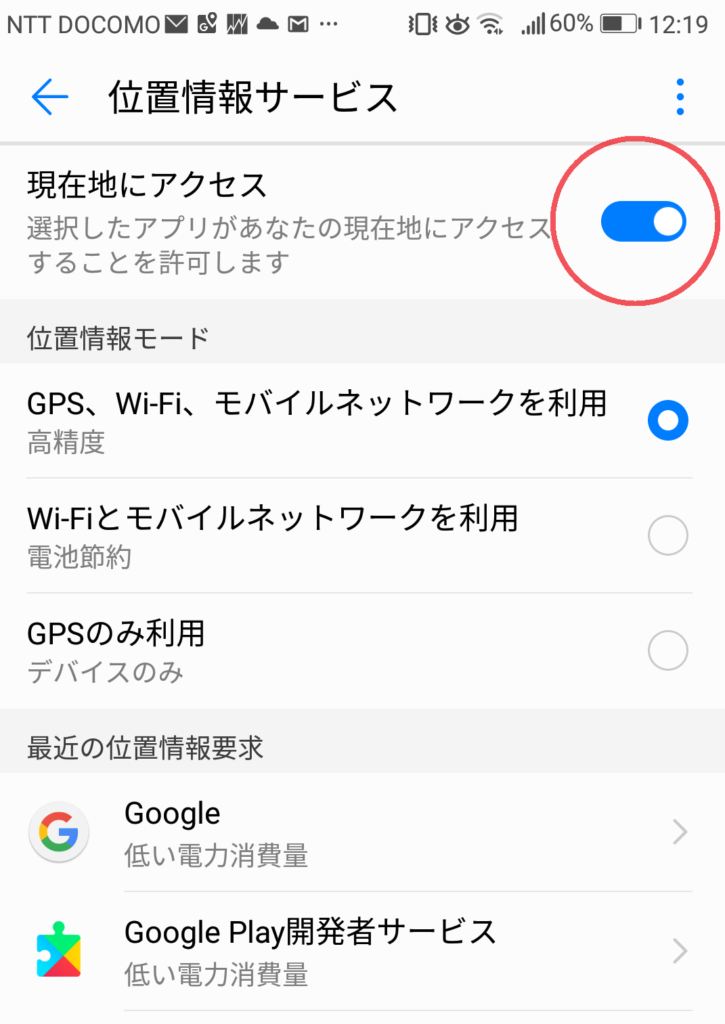
以上で、オフラインでもGoogle MapがGPS機能付きで利用できるようになります。
現在地を確認するだけでなく、目的地を探して経路を確認したり、ナビを使ったりもできます。ただし現在の交通状況や、自転車、徒歩での経路は表示されません。(Google Mapのオフライン利用に関する公式ヘルプページはこちら)
道に迷うトラブルは子連れ旅行ではできるだけ回避したいですよね。Google Mapを最大限有効活用して、スムーズに移動してくださいね。



“レンタルWifiのデータ量を節約!Google Mapのダウンロードの仕方” に対して1件のコメントがあります。